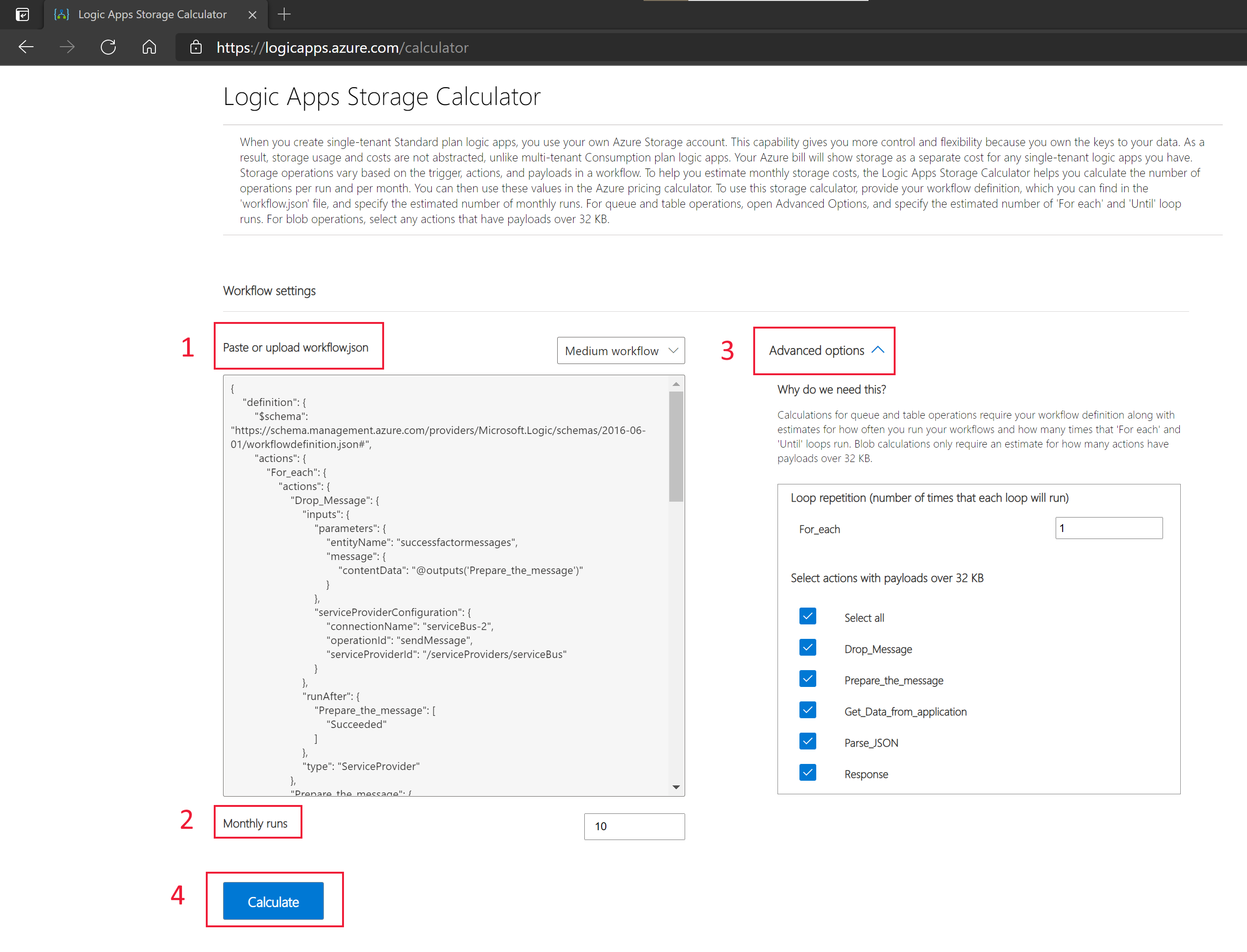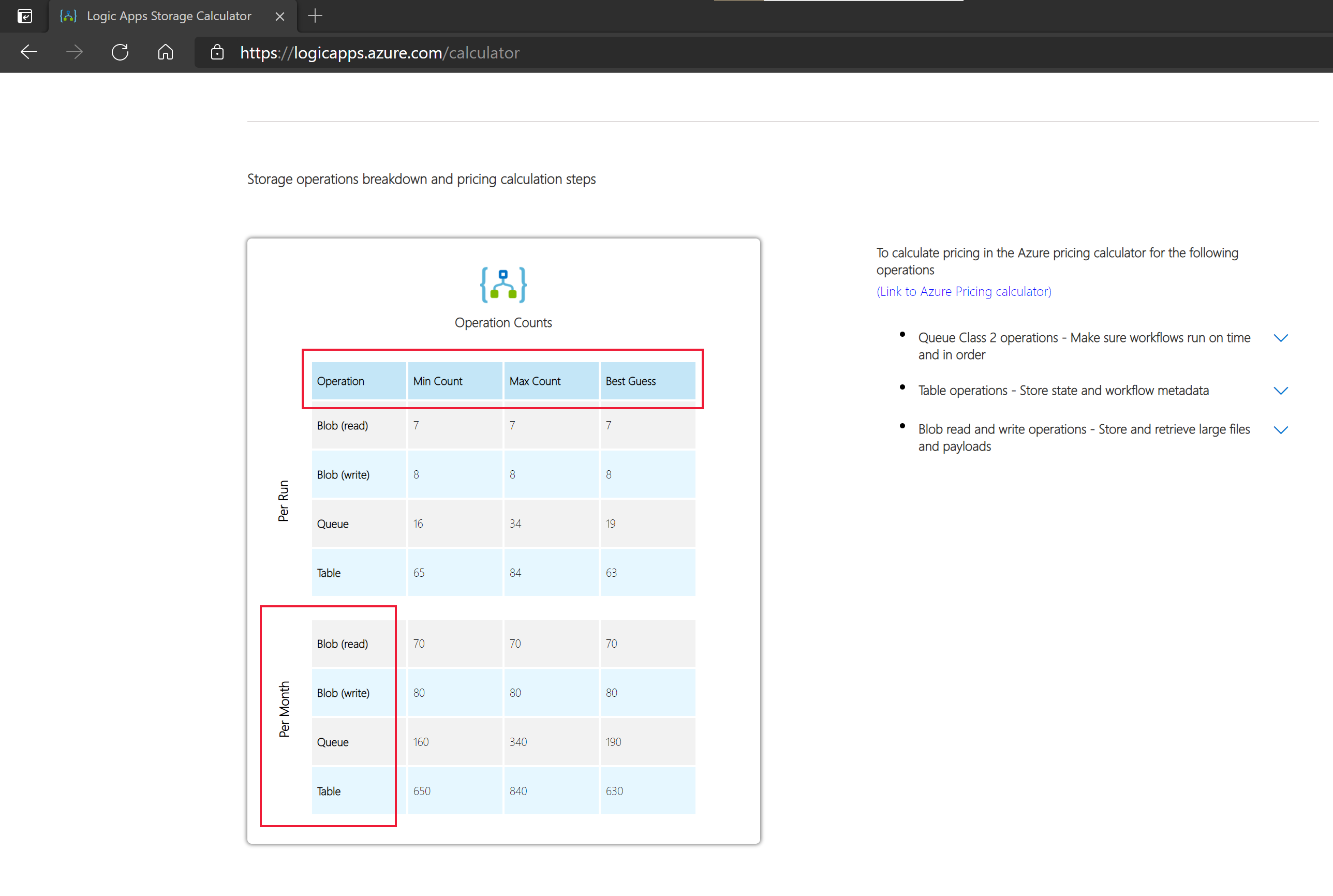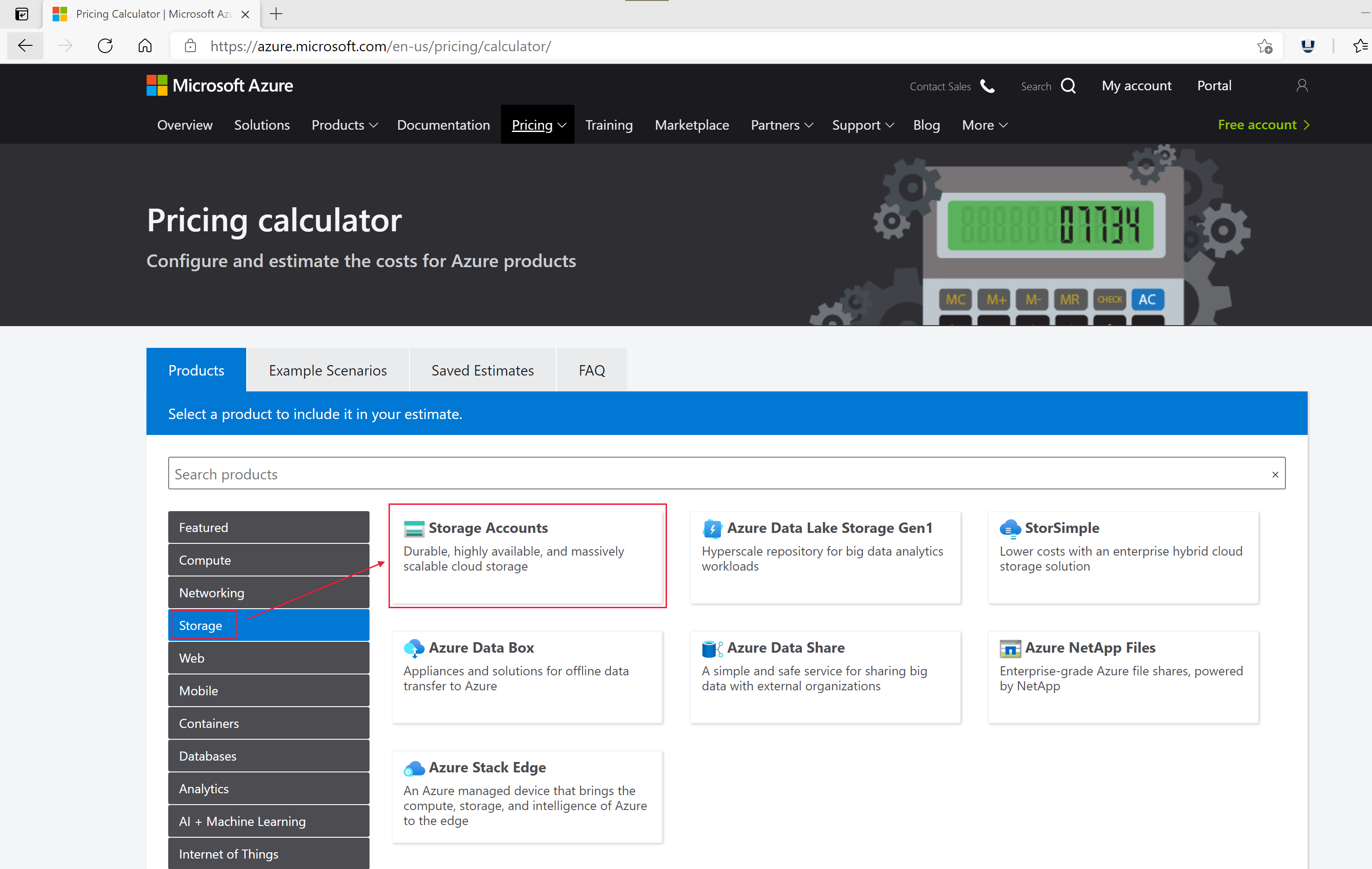Standard logikaialkalmazás-munkafolyamatok tárolási költségeinek becslése az egybérlős Azure Logic Appsben
A következőkre vonatkozik: Azure Logic Apps (Standard)
Az Azure Logic Apps az Azure Storage-t használja minden tárolási művelethez. A hagyományos , több-bérlős Azure Logic Appsben a tárterület-használat és a költségek a logikai alkalmazáshoz vannak csatolva. Az egybérlős Azure Logic Appsben most már használhatja a saját tárfiókját. Ezek a tárolási költségek külön szerepelnek az Azure számlázási számlán. Ez a funkció nagyobb rugalmasságot és vezérlést biztosít a logikai alkalmazás adatai felett.
Megjegyzés:
Ez a cikk az egybérlős Azure Logic Apps-környezet munkafolyamataira vonatkozik. Ezek a munkafolyamatok ugyanabban a logikai alkalmazásban és egyetlen bérlőben is léteznek, amelyek ugyanazt a tárterületet használják. További információ: Egybérlős és több-bérlős és integrációs szolgáltatási környezet.
A tárolási költségek a munkafolyamatok tartalma alapján változnak. A különböző eseményindítók, műveletek és hasznos adatok különböző tárolási műveleteket és igényeket eredményeznek. Ez a cikk bemutatja, hogyan becsülheti meg a tárolási költségeket, ha saját Azure Storage-fiókját használja egybérlős alapú logikai alkalmazásokkal. Először megadhatja , hogy hány tárolási műveletet fog végrehajtani a Logic Apps tárkalkulátorával. Ezután az Azure díjkalkulátorában szereplő számokkal megbecsülheti a lehetséges tárolási költségeket .
Előfeltételek
Azure-fiók és -előfizetés. Ha még nincs előfizetése, regisztráljon egy ingyenes Azure-fiókra.
Egy egybérlős logikai alkalmazások munkafolyamata. Munkafolyamatot az Azure Portalon vagy a Visual Studio Code használatával hozhat létre. Ha még nem rendelkezik munkafolyamattal, használhatja a kis, közepes és nagy méretű munkafolyamatokat a tárkalkulátorban.
A munkafolyamattal használni kívánt Azure Storage-fiók. Ha nincs tárfiókja, hozzon létre egy tárfiókot
A munkafolyamat JSON-kódjának lekérése
Ha van becslésre váró munkafolyamata, kérje le a munkafolyamat JSON-kódját:
Jelentkezzen be az Azure Portalra.
Nyissa meg a Logic Apps szolgáltatást, és válassza ki a munkafolyamatot.
A logikai alkalmazás menüjében a Fejlesztési eszközök területen válassza a Logikai alkalmazás kód nézetét.
Másolja ki a munkafolyamat JSON-kódját.
Tárolási igények becslése
Nyissa meg a Logic Apps storage-kalkulátorát.
Adja meg, töltse fel vagy válassza ki az egybérlős logikai alkalmazás munkafolyamatához tartozó JSON-kódot.
- Ha az előző szakaszban másolt kódot, illessze be a Beillesztés vagy a Workflow.json fájl feltöltése mezőbe.
- Ha a workflow.json fájlt helyileg mentette, válassza a Tallózás a Fájlok között lehetőséget a Munkafolyamat kiválasztása területen. Válassza ki a fájlt, majd válassza a Megnyitás lehetőséget.
- Ha még nem rendelkezik munkafolyamatokkal, válasszon egy minta munkafolyamatot a Munkafolyamat kiválasztása csoportban.
Tekintse át a Speciális beállítások területen található beállításokat. Ezek a beállítások a munkafolyamat típusától függenek, és a következők lehetnek:
- Itt adhatja meg, hogy hányszor futnak a hurkok.
- Lehetőség az összes 32 KB-nál nagyobb hasznos adattal rendelkező művelet kiválasztására.
Havi futtatások esetén adja meg, hogy hány alkalommal futtatja a munkafolyamatot havonta.
Válassza a Számítás lehetőséget, és várja meg, amíg a számítás lefut.
A Tárolási művelet részletezési és számítási lépései területen tekintse át a műveletszám becsléseit.
A becsült műveletek számát futtatás és hónap szerint láthatja a két táblában. A következő műveletek jelennek meg:
- Blob (olvasás) az Azure Blob Storage olvasási műveleteihez.
- Blob (írás) az Azure Blob Storage írási műveleteihez.
- Queue, az Azure Queues Queue Class 2. műveleteihez.
- Táblák az Azure Table Storage-műveletekhez.
Minden műveletnek van egy minimális, maximális és "legjobb becslési" száma. Válassza ki a tárművelet költségeinek egyéni forgatókönyv alapján történő becsléséhez leginkább megfelelő számot. Javaslatként használja a "legjobb becslés" számát a pontosság érdekében. Előfordulhat azonban, hogy a maximális szám használatával biztosíthatja, hogy a költségbecslés pufferrel rendelkezik-e.
Tárolási költségek becslése
Miután kiszámította a logikaialkalmazás-munkafolyamat tárolási igényeit, megbecsülheti a lehetséges havi tárolási költségeket. A következő tárolási művelettípusok árait becsülheti meg:
A Blob Storage üzemeltetési költségeinek becslése
A logikai alkalmazás blobtároló műveleteinek havi költségeinek becslése:
Go to the Azure pricing calculator.
A Termékek lapon válassza a Tárfiókok>lehetőséget. Vagy a Keresőmező keresőmezőbe írja be a Tárfiókok kifejezést, és válassza ki a csempét.
A hozzáadott Tárfiókok értesítésben válassza a Nézet lehetőséget a számológép Tárfiókok szakaszának megtekintéséhez. Vagy lépjen manuálisan a Tárfiókok szakaszra .
Régió esetén válassza ki a logikai alkalmazás régióját.
A Típus beállításnál válassza a Blob Storage blokkolása lehetőséget.
Teljesítményszint esetén válassza ki a teljesítményszintet.
Redundancia esetén válassza ki a redundanciaszintet.
Szükség szerint módosítsa a többi beállítást.
Az Írási műveletek csoportban adja meg a Blob (írási) műveletek számát a Logic Apps storage-kalkulátorából 10 000-sel osztva. Erre a lépésre azért van szükség, mert a számológép a tárolási műveletek tranzakciós egységeiben működik.
Az Olvasási műveletek csoportban adja meg a Blob (olvasási) műveletek számát a Logic Apps tárkalkulátorából 10 000-sel osztva. Erre a lépésre azért van szükség, mert a számológép a tárolási műveletek tranzakciós egységeiben működik.
Tekintse át a Blob Storage becsült üzemeltetési költségeit.
Várakozási sorműveletek költségeinek becslése
A logikai alkalmazás üzenetsor-műveleteinek havi költségeinek becslése:
Go to the Azure pricing calculator.
A Termékek lapon válassza a Tárfiókok>lehetőséget. Vagy a Keresőmező keresőmezőbe írja be a Tárfiókok kifejezést, és válassza ki a csempét.
A hozzáadott Tárfiókok értesítésben válassza a Nézet lehetőséget a számológép Tárfiókok szakaszának megtekintéséhez. Vagy lépjen manuálisan a Tárfiókok szakaszra .
Régió esetén válassza ki a logikai alkalmazás régióját.
Típus esetén válassza a Queue Storage lehetőséget.
A Tárfiók típusa beállításnál válassza ki a tárfiók típusát.
Redundancia esetén válassza ki a redundanciaszintet.
A 2. várólista-osztály műveletei alatt adja meg a Várólista-műveletek számát a Logic Apps storage-kalkulátorából 10 000-sel osztva. Erre a lépésre azért van szükség, mert a számológép tranzakciós egységekben működik az üzenetsor-műveletekhez.
Tekintse át az üzenetsor-műveletek becsült költségeit.
Táblaműveleti költségek becslése
A logikai alkalmazás táblatárolási műveleteinek havi költségeinek becslése:
Go to the Azure pricing calculator.
A Termékek lapon válassza a Tárfiókok>lehetőséget. Vagy a Keresőmező keresőmezőbe írja be a Tárfiókok kifejezést, és válassza ki a csempét.
A hozzáadott Tárfiókok értesítésben válassza a Nézet lehetőséget a számológép Tárfiókok szakaszának megtekintéséhez. Vagy lépjen manuálisan a Tárfiókok szakaszra .
Régió esetén válassza ki a logikai alkalmazás régióját.
A Típus beállításnál válassza a Table Storage lehetőséget.
Réteg esetén válassza ki a teljesítményszintet.
Redundancia esetén válassza ki a redundanciaszintet.
A Storage-tranzakciók alatt adja meg a Táblaműveletek számát a Logic Apps storage-kalkulátorából 10 000-sel osztva. Erre a lépésre azért van szükség, mert a számológép tranzakciós egységekben működik az üzenetsor-műveletekhez.
Tekintse át a tábla tárolási műveleteinek becsült költségeit.